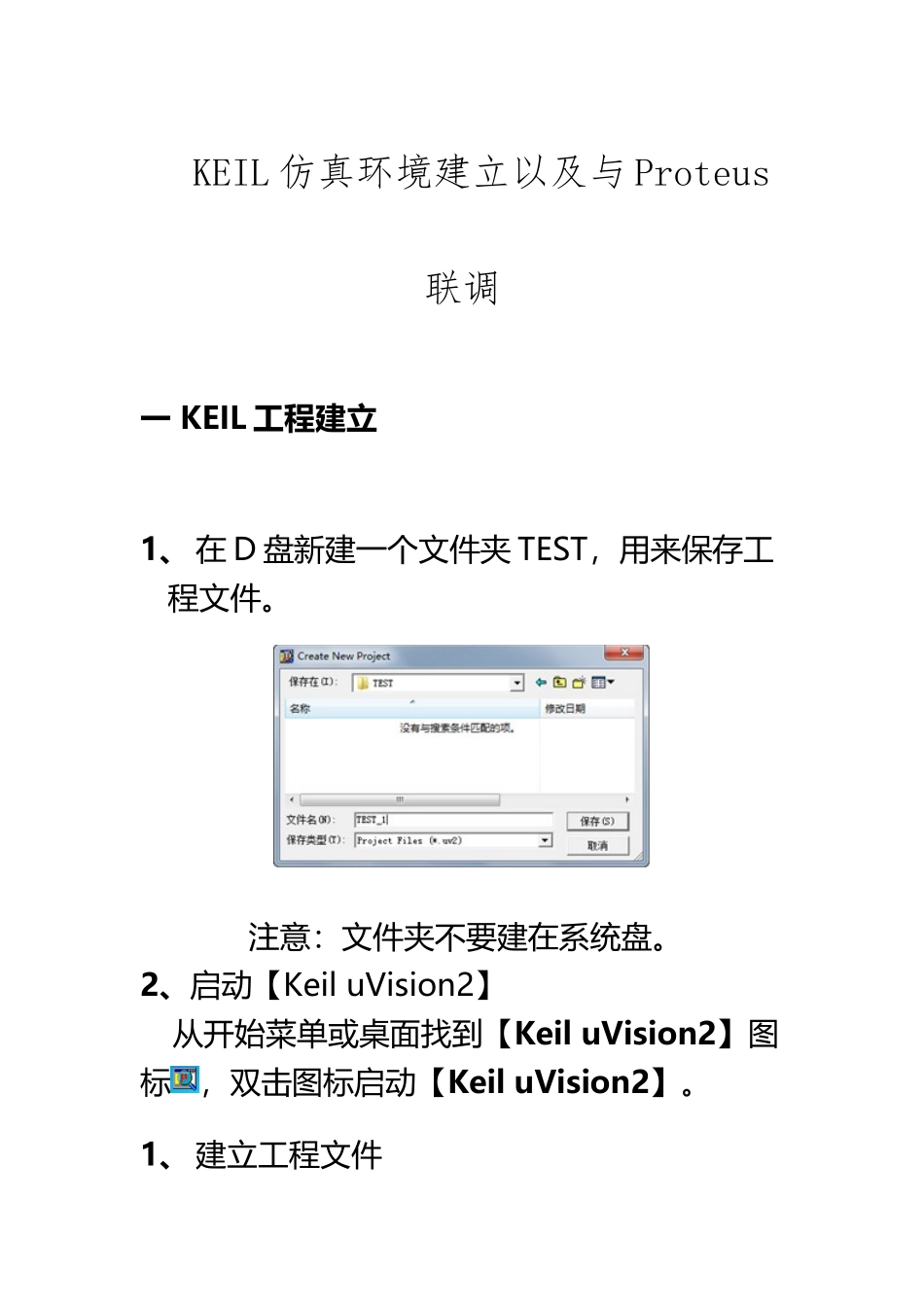KEIL 仿真环境建立以及与Proteus 联调(15 页)Good is good, but better carries it.精益求精,善益求善。 KEIL 仿真环境建立以及与 Proteus联调一 KEIL 工程建立1、 在 D 盘新建一个文件夹 TEST,用来保存工程文件。注意:文件夹不要建在系统盘。 2、启动【Keil uVision2】从开始菜单或桌面找到【Keil uVision2】图标,双击图标启动【Keil uVision2】。1、 建立工程文件1)点击菜单【Project】→【New Project】图 1-12)选择刚才建立的 TEST 文件夹,并输入工程文件名(用有意义的英文缩写),这里为 TEST_1,点击 【保存】 按钮(图 1-2)。3)出现选择器件类型对话框(图 1-3), 在对话框左列表中选择单片机型号,这里为【Atmel】 →【AT89C51】,点【确定】按钮(图 1-3)。图 1-34)出现是否添加标准 8051 启动代码的对话框,点击【否】(图 1-4),进入 Keil uVision2 工程界面。图 1-42、 建立汇编源文件1) 点击菜单【File】 →【New】 (图 1-5),出现一个空白文本,在该文本编辑框中进行汇编程序的编写。图 1-52) 点击菜单【File】 →【Save】保存该程序文件,在文件名栏中输入程序文件名(用有意义的英文缩写),且不能和工程文件同名,后缀为“.C”, 如下图保存为shixun1.c 汇编程序。 图 1-63) 点击左侧【Project Workspace】列表窗中的【Target 1】文件夹,出现【Source Group 1】文件夹。鼠标右击【Source Group 1】文件夹,在弹出的菜单中点击【Add Files to Group ‘Source Group 1’】出现添加文件对话框(图 1-7)。图 1-74) 在文件类型中选择【Asm Source file (*.s*;*.src;*.a*)】,选择刚才保存的shixun1.c 源文件,点击【Add】完成添加(图 1-8),然后点击【Close】关闭界面。图 1-85) 继续在文本编辑框中输入以下源程序shixun1.c,并注意随时保存。 3、 点击菜单【Project】→【Translate... 】,编译当前源程序(图 1-9)。如发生错误,根据红色提示带和编辑窗口下的输出出错信息提示进行修改,再编译,直至无错误为止。图 1-94、 点击菜单【Project】→【Build target】 (图 1-10),创建目标文件。图 1-10注意: 上述 2 个步骤(编译源程序、创建目标文件)必须按顺序进行,并且不可省略任何一个步骤,否则就无法进行正确的调试。编译源程序、建立目标文件这 2 个步骤可以用重建目标文件来代替完成,点击菜单【Proje...